Kaip siųsti adresą iš darbalaukio į telefoną "Google" žemėlapiuose

Šią savaitę "Google" išleido naują pasaulinę funkciją savo darbalaukio žemėlapių programai, kuri leidžia vartotojams automatiškai siųsti adresus į savo telefonas su vienos nuorodos paspaudimu. Šis nustatymas turėtų padėti sumažinti laiko tarpą tarp prietaisų, kai išeinate iš durų, ir supaprastinti importo nuorodų procesą, nesukeliant jokio papildomo perviršio, kuris gali sulėtinti jus, kai jau vėluojate tai dantų gydytojo paskyrimui.
"iOS"
"Siųsti į telefoną" veikia tiek "iOS", tiek "Android", nors kiekvienos operacinės sistemos nustatymo procedūra šiek tiek skiriasi.
Kad funkcija veiktų sistemoje "iOS", pirmiausia turėsite įsitikinti, kad "Google" žemėlapiai programa buvo atnaujinta iki naujausios versijos 4.7.0 versijos. Šį atnaujinimą galite gauti patikrinę "Update" skirtuką "iOS App Store" arba atsisiųsdami programą kaip naują diegimą. Kai atnaujinimas įdiegtas, atidarykite savo žemėlapių programą.
Čia viršutiniame kairiajame kampe bakstelėkite, kad atidarytumėte meniu, ir ieškokite parinkčių Nustatymai.
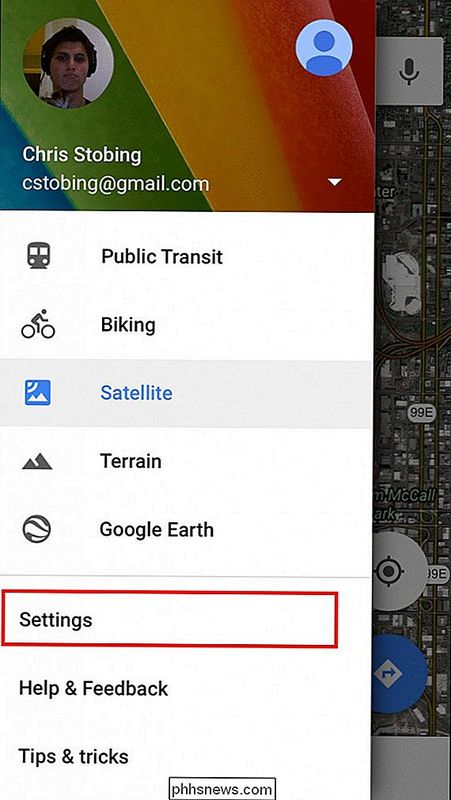
Paspauskite "Nustatymai", o iš čia norėdami pereiti į skiltį "Pranešimai".
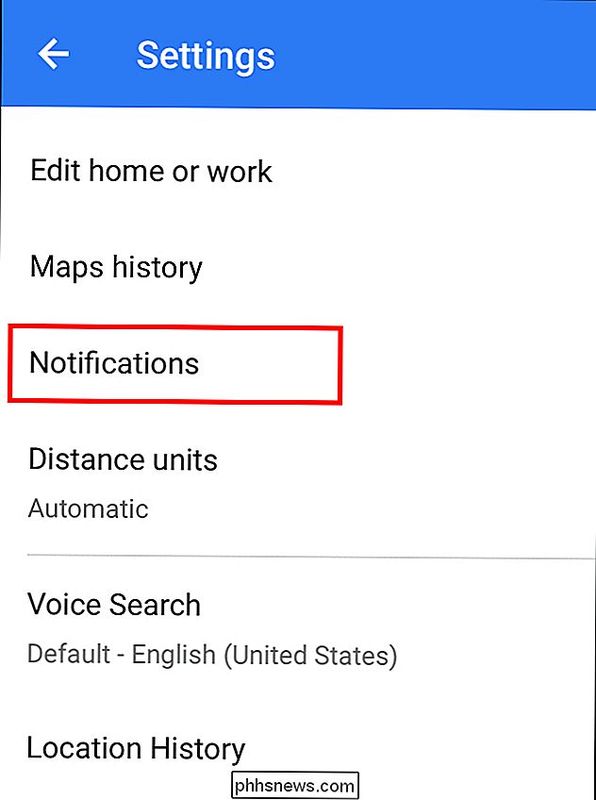
Pranešimuose matysite "Išsiųsta iš darbalaukio programos" perjungimo. Įjunkite tai ir grįžkite prie savo darbalaukio.
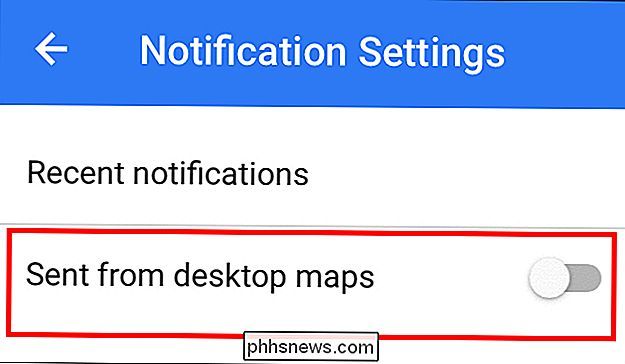
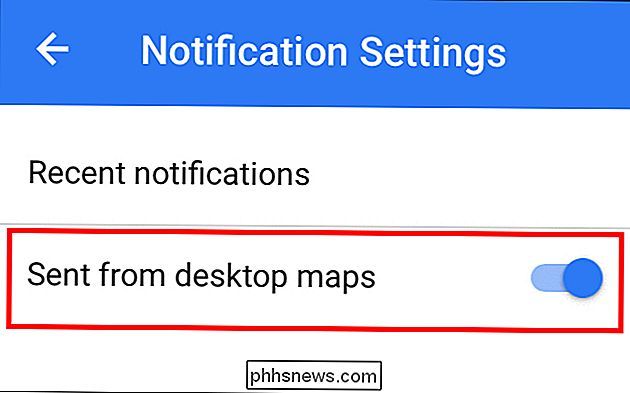
Dabar, kai ieškosite naujos vietos "Google" žemėlapiuose, pamatysite parinktį "Siųsti į įrenginį", paryškintą žemiau.
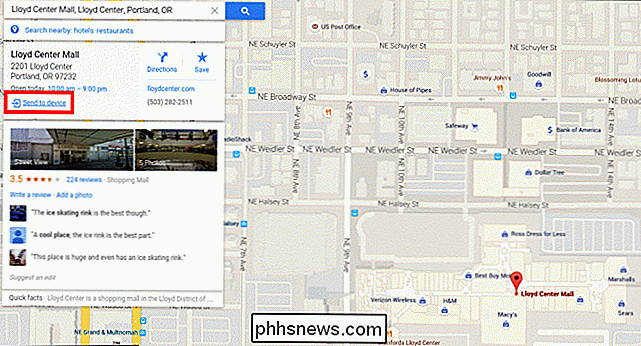
Spustelėkite šią nuorodą ir Jūs būsite pasveikinti kiekvieno įrenginio, kuriame esate užsiregistravę paskyroje, pasirinkčių sąraše!
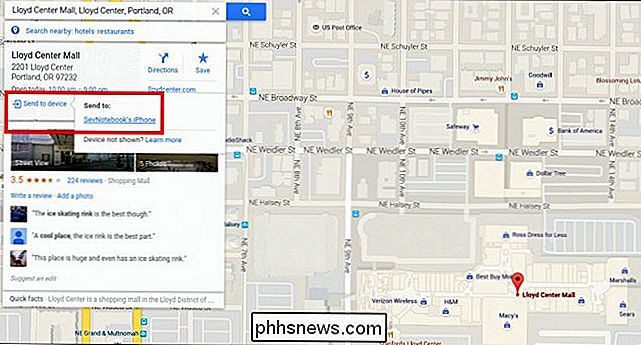
Pilka žymė patvirtins, kad perdavimas buvo sėkmingas.
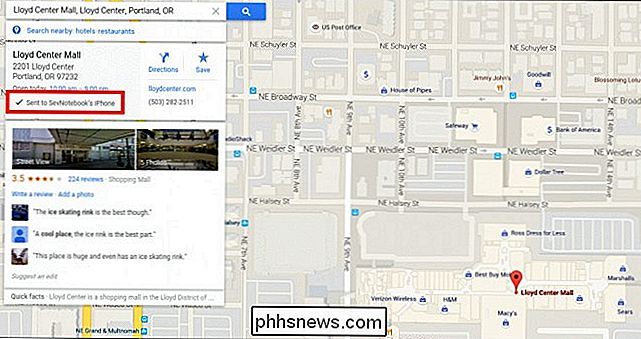
Bet kurios telefono adreso vietos bus rodomos kaip jūsų pranešimų centras, o kai jį pasirinksite, būsite tiesiogiai nukreipti į žemėlapių programą su priekiniu ir centriniu adresu.
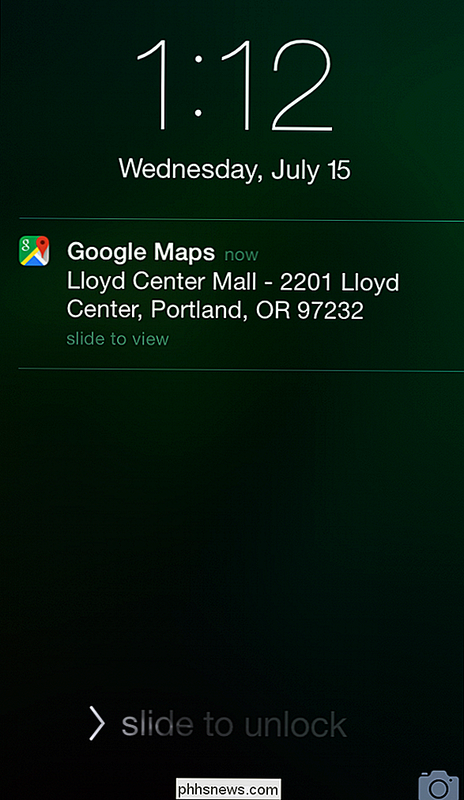
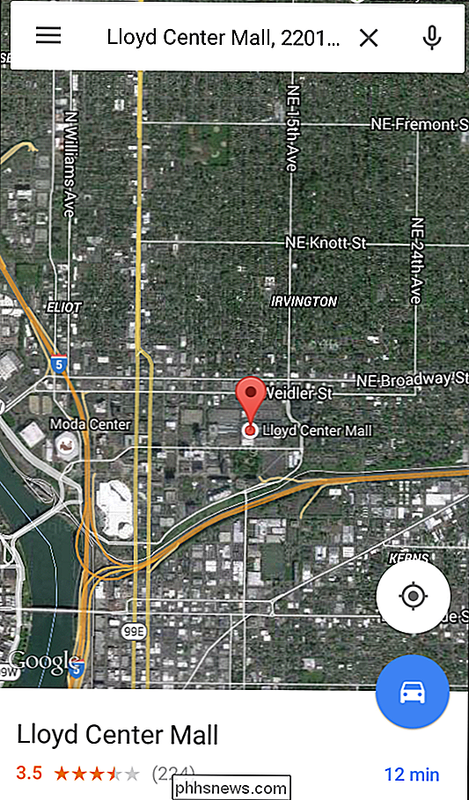
"Android"
"Android" procesas dar lengvesnis. Viskas, ką jums reikia padaryti, tai eiti į "Google Play" parduotuvę, atnaujinti savo "Google" žemėlapių programą ir baigta! Kai "Maps" paleidžia naujausią versiją, jūsų įdiegtas telefonas automatiškai pasirodys darbalaukio kliento ekrane "Siųsti į įrenginį".
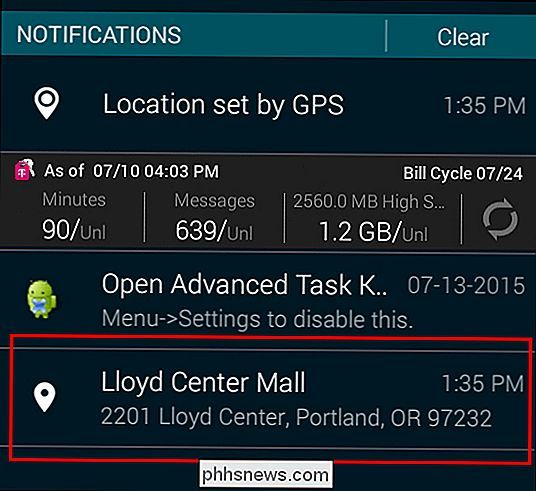
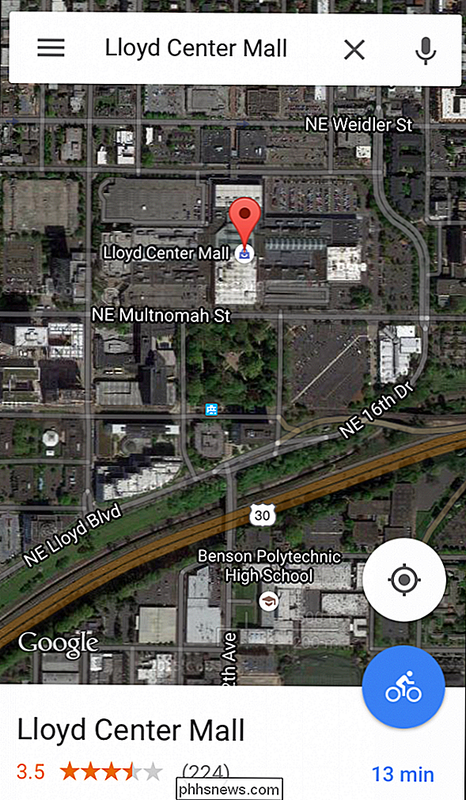
Abiejose operacinėse sistemose turite būti tikri, kad esate registruotas toje pačioje mobiliojo įrenginio sąskaitoje, kaip ir "Google" darbalaukio versijoje. Tokiu būdu nurodomos nuorodos, o tuos pačius el. Laiškus galite pridėti tik naujus įrenginius, jei jų savininkas pats juos įregistruos.
Po to visi išskaidomi, bet iš A taško į tašką B taip pat paprasta, kaip rašyti adresu darbalaukyje ir leisti savo telefono GPS atlikti likusį darbą!
Vaizdo kreditai: "Wikimedia Foundation"

Kuris yra geresnių, papildomų BIOS atnaujinimų ar tiesioginis atnaujinimas į naujausią versiją?
Yra keletas dalykų, kurie dirgina kaip mėlynas mirties ekranas, bet kartais yra lengva tai išspręsti pavyzdžiui, atnaujinti BIOS. Jei yra daugybė atnaujinimų, ar darote papildomus naujinius arba galite tiesiog naudoti naujausią versiją? Šiandienos "SuperUser" Q & A žinutė turi keletą naudingų patarimų smalsiems skaitytojams.

Ar muzikos kompaktiniai diskai turi reikalingus jų takelių metaduomenis?
Daugeliu atvejų mūsų mėgstamiausia muzikos kompaktinių diskų grojimo programinė įranga siūlo atsisiųsti svarbios informacijos iš internetinės duomenų bazės, bet tai tikrai žingsnis reikia? Ar muzikos kompaktiniai diskai jau turi visą reikiamą informaciją apie juos? Šiandieninė "SuperUser" Q & A ataskaita turi atsakymą į įdomų skaitytojo klausimą.



